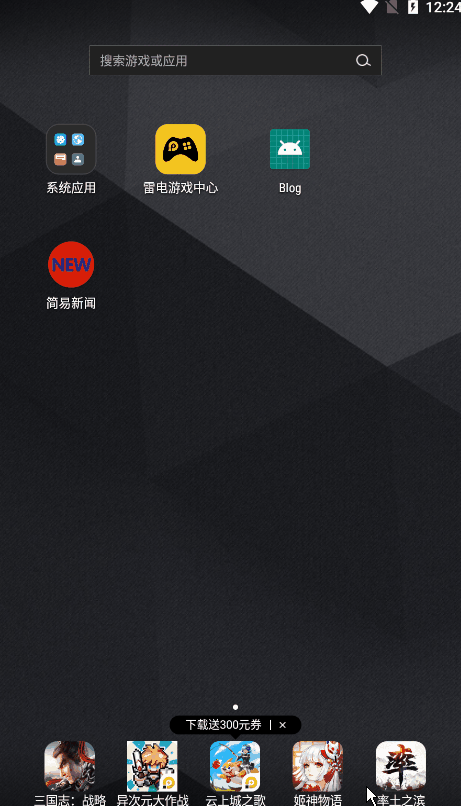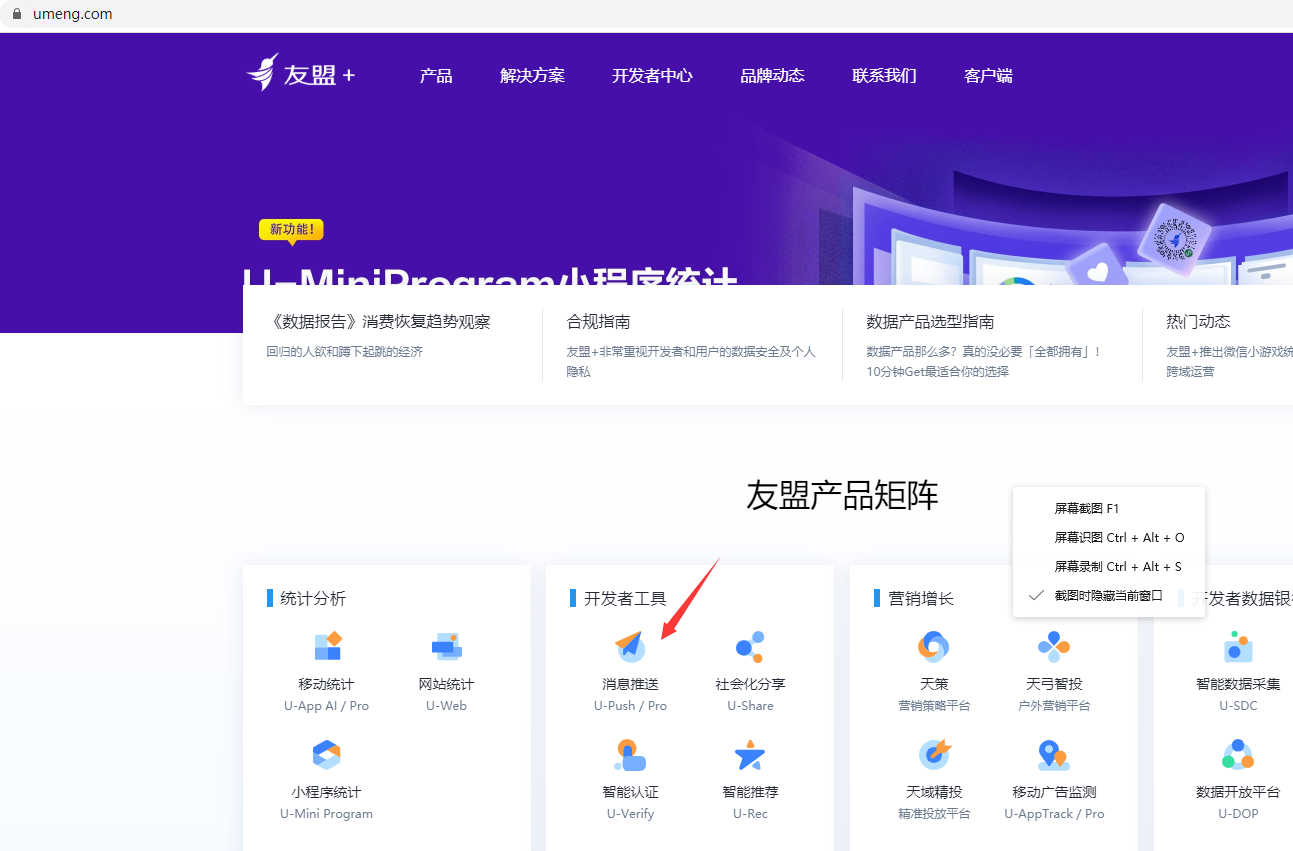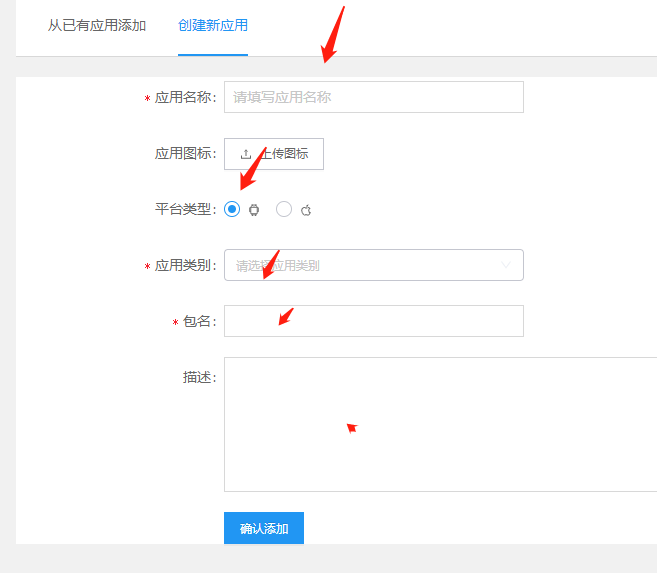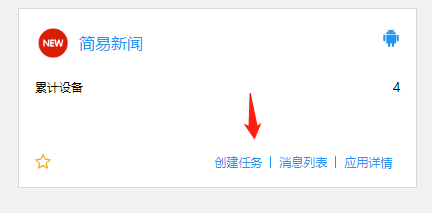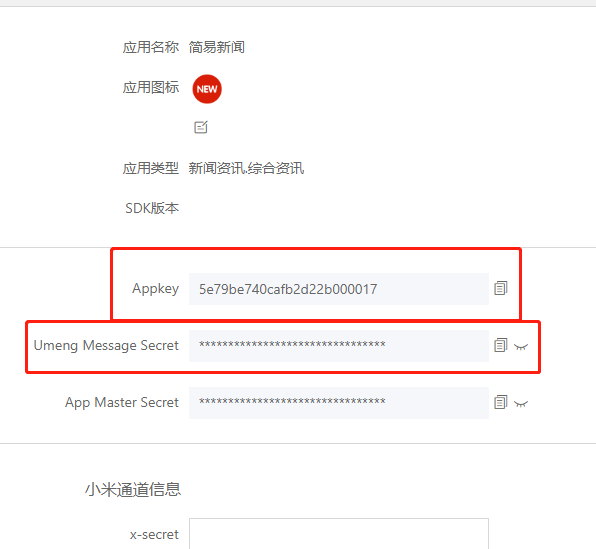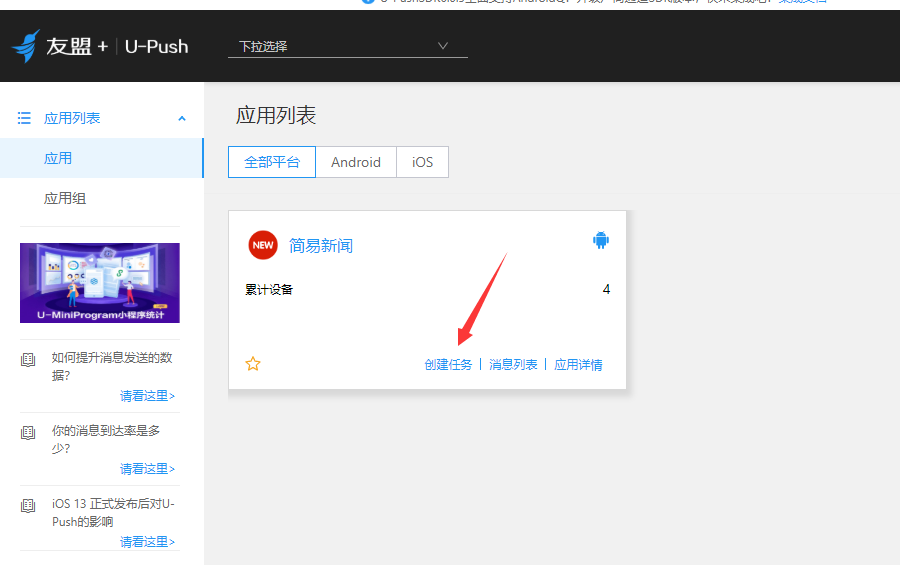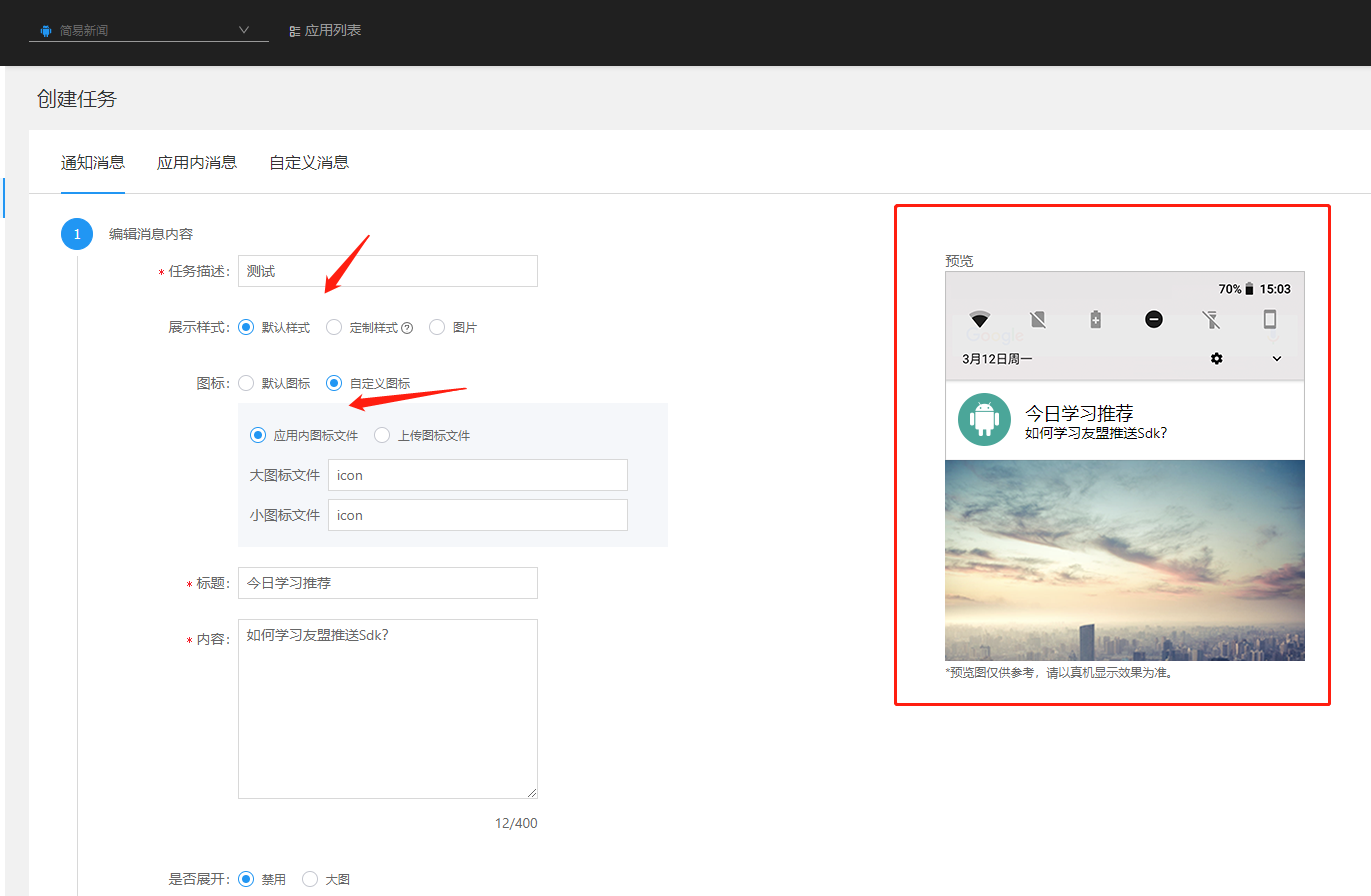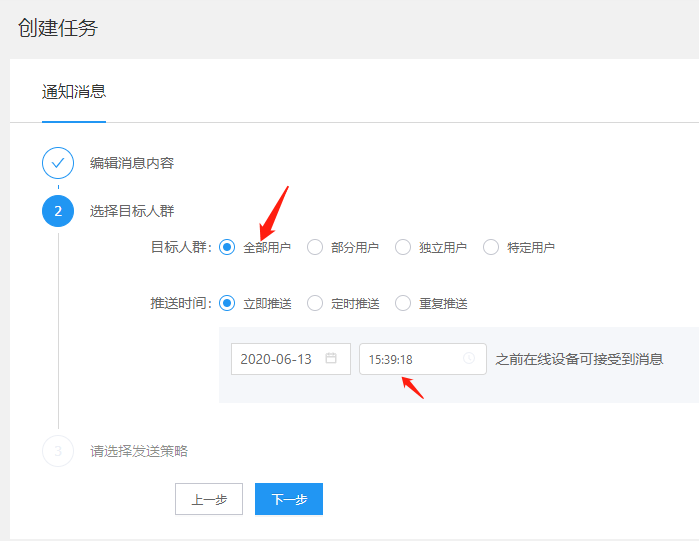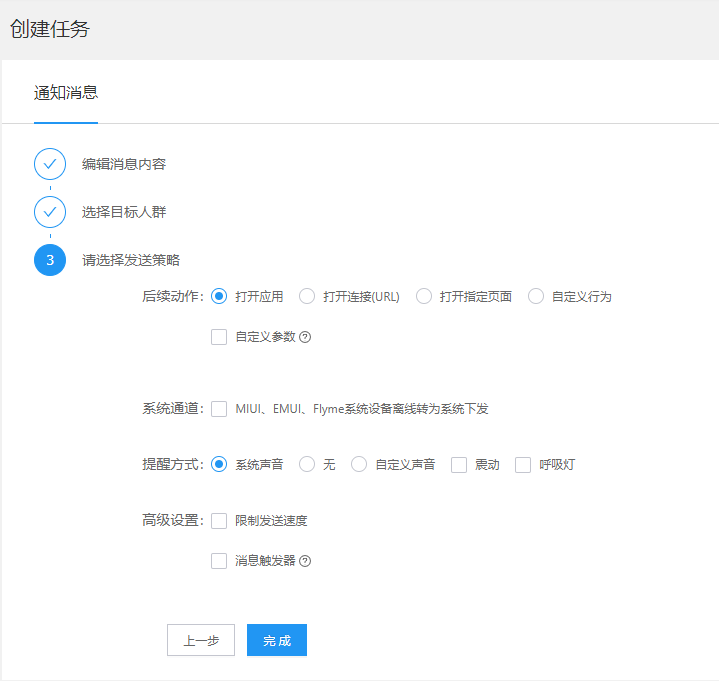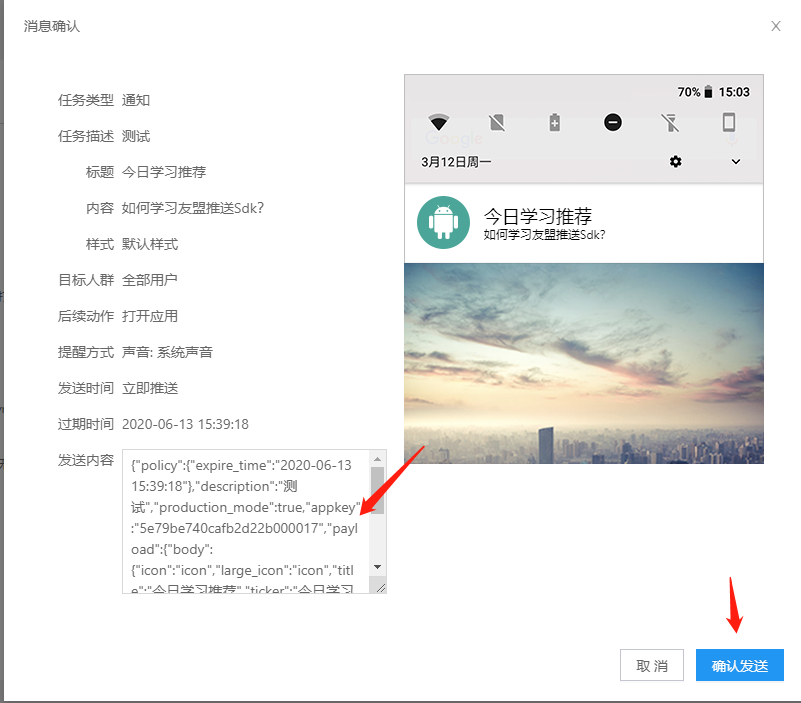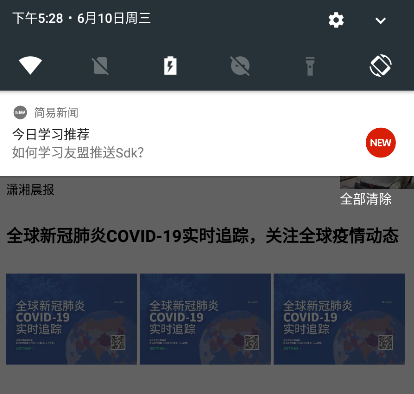学习第三方友盟的推送(简易新闻二十一)
关于
本篇主要是学习友盟推送的记录篇,很多地方还不是很明白,仅仅作为入门使用。
实现效果
第一步,注册友盟账号
打开友盟官网,注册成功后,选择主页下面的消息推送:
点进去之后选择新增应用,然后将我们的包名等一堆信息填写下:
新增完成后会如下图所示,其中箭头所指就是我们后续要推送消息所要做的(当然前提是我们还要在app中初始化引用友盟才行。):
然后我们点击应用详情,在打开的页面中可以看到Appkey与Umeng Message Secret,这两个是我们需要用来初始化使用的:
接下来我们找到友盟的开发文档。
集成消息推送SDK
友盟推送集成文档,首先我们需要在项目中添加引用:
//PushSDK必须依赖基础组件库,所以需要加入对应依赖
implementation 'com.umeng.umsdk:common:2.1.0'
//PushSDK必须依赖utdid库,所以需要加入对应依赖
implementation 'com.umeng.umsdk:utdid:1.1.5.3'
//PushSDK
implementation 'com.umeng.umsdk:push:6.0.1'
然后在工程的build里添加maven:
repositories {
google()
jcenter()
mavenCentral()
//添加这个
maven {
url 'https://dl.bintray.com/umsdk/release' }
// maven{ url 'http://maven.aliyun.com/nexus/content/groups/public/'}
//199.232.68.133 raw.githubusercontent.com
}
allprojects {
repositories {
google()
jcenter()
mavenCentral()
//这个
maven {
url 'https://dl.bintray.com/umsdk/release' }
}
}
然后sync项目。
第二步,在myapplication中初始化
//一共五个参数,分别为contex,Appkey,Umeng,标记为手机,Umeng Message Secret appkey 和Secret都是我们创建应用时获取的
UMConfigure.init(this,"5e79be740cafb2d22b000017","Umeng",UMConfigure.DEVICE_TYPE_PHONE,"1201a90fb2e750112b9a13a02a25a475");
//Push注册在UMConfigure.init方法之后注册,注册成功后可获取deviceToken,进行消息下发。
PushAgent mPushAgent = PushAgent.getInstance(this);
//注册推送服务,每次调用register方法都会回调该接口
mPushAgent.register(new IUmengRegisterCallback() {
@Override
public void onSuccess(String deviceToken) {
//注册成功会返回deviceToken deviceToken是推送消息的唯一标志
Log.i(TAG,"注册成功:deviceToken:--------> " + deviceToken);
}
@Override
public void onFailure(String s, String s1) {
Log.e(TAG,"注册失败:--------> " + "s:" + s + ",s1:" + s1);
}
});
运行项目后,可以Logcat里面看到打印内容:
看到这个说明咱们推送配置成功,而且这个deviceToken可以用来单个测试推送(其实测试的时候选择所有,这里我们只用来查看是否配置成功。)
在BaseActivity里的oncreate方法里添加如下:
//在所有的Activity 的onCreate 方法或在应用的BaseActivity的onCreate方法中添加:
//BaseActivity的实现可以自行百度。
// 该方法是【友盟+】Push后台进行日活统计及多维度推送的必调用方法,请务必调用!
PushAgent.getInstance(this).onAppStart();
关于deviceToken用来特定测试可以参考开发文档,我这里直接是发给全部用户。
第三步,测试推送
我们打开友盟消息推送,选择我们的应用,点击创建任务:
输入一些标题啊,任务描述啊,还可以选择应用内部的图片作为图标。
点击下一步。这里我们选择全部用户,这样就可以给装了简易新闻的手机推送了。
点击下一步。这里是后续的推送消息点击触发事件,你可以自定义啥的。
点击完成。如下图所示。
实现效果如下:
好啦,本篇到此结束了,下一篇我会把最新源码和数据库表结构数据放出来。
今天的文章学习第三方友盟的推送(简易新闻二十一)分享到此就结束了,感谢您的阅读。
版权声明:本文内容由互联网用户自发贡献,该文观点仅代表作者本人。本站仅提供信息存储空间服务,不拥有所有权,不承担相关法律责任。如发现本站有涉嫌侵权/违法违规的内容, 请发送邮件至 举报,一经查实,本站将立刻删除。
如需转载请保留出处:https://bianchenghao.cn/84832.html